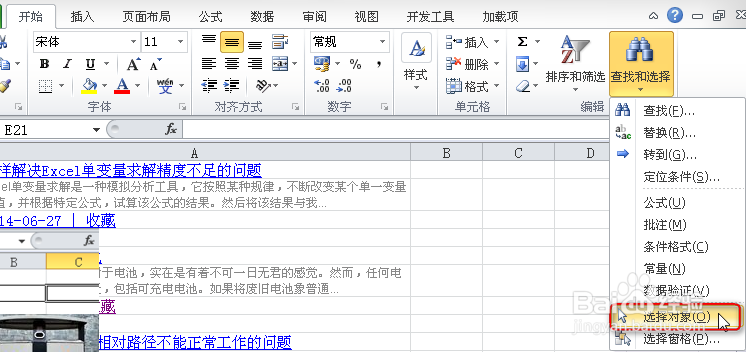Excel中怎样快速选定所有图片
1、写经验也有些日子了,积累了几十篇小文。蔽帚自珍的习气使然,今天居然打算从百度经验中将自己的经验列表复制出来,做成一个目录。其间当然也有进一步推广的想法。总之是就这样去做了。
整理目录的过程中,发现了一个新的问题:从经验列表中复制出来的内容,粘贴到Excel2010里面之后,带有大量排列混乱的缩略图片,它们并非我所需要的内容,我想要的仅仅是一个带标题(含链接)、简介及发布日期的列表而已。这就存在如何批量选中这些图片的问题了。只要选中之后,剩下的工作做起来比说起来简单许多,不过是按下“DEL”键,也就没有什么值得多说的了。
2、首先进入百度经验列表界面,选中所需要的内容,复制并粘贴到Excel中。需要多少页就复制多少页。
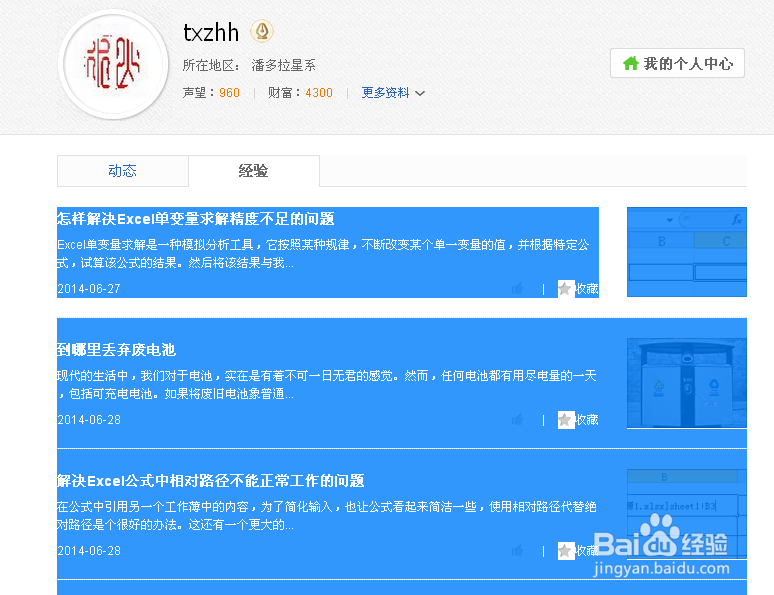
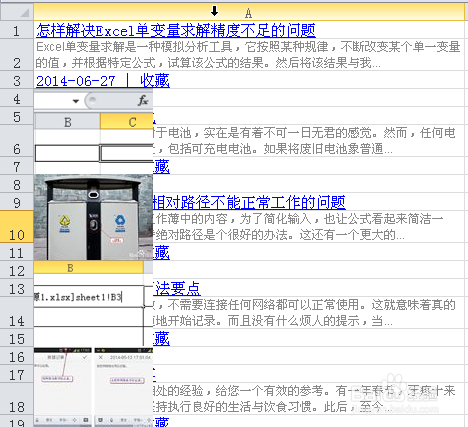
3、选中其中任一幅缩略图片。
这里需要注意:
通常情况下,在图片上单击即可选中它。
但是,如果该图片带有链接的话,单击的时候就不会执行选中操作,而是执行打开链接的操作。在这种情况下,要选中该图片也很简单,至少有两种方法:
1、按住 Alt 键,再单击图片。
2、也可以右击图片,然后在图片外空白区单击一下。
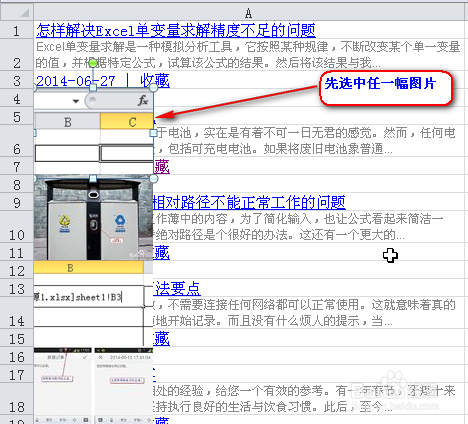
4、在选中任一幅图片之后,按下组合键“Ctrl + A”,即可选中所有图片了。
“Ctrl + A”,大家都很熟悉吧。在windows操作系统之中,出镜率相当高的一组组合键,通常其基本作用是“选择所有”。想不到在这里有此妙用,属于指定类型全选了。

5、之后怎样处置它们就随您的意了,哈哈。
我是需要按“Del”键将它们删除干净。
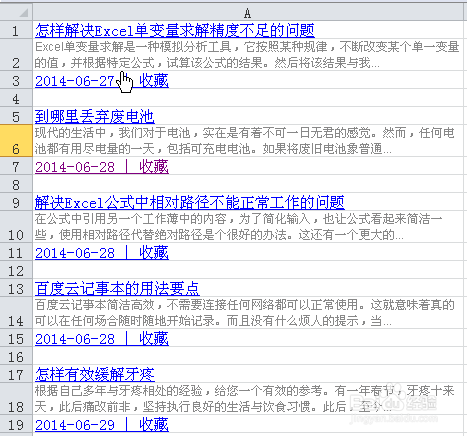
6、整个操作中要特别注意的是:
如果工作表里面还有其它对象,比如文本框、图表等等,那么这个操作会将它们一股脑儿选中。
因此具体操作时请自行留心,是否存在误操作的风险。
1、通过“定位”功能,也可以快速选中所有图片及其它对象。
在“开始”选项卡中,“查找和选择”—“定位条件”,弹出定位条件对话框,在其中选择“对象”,确定退出。
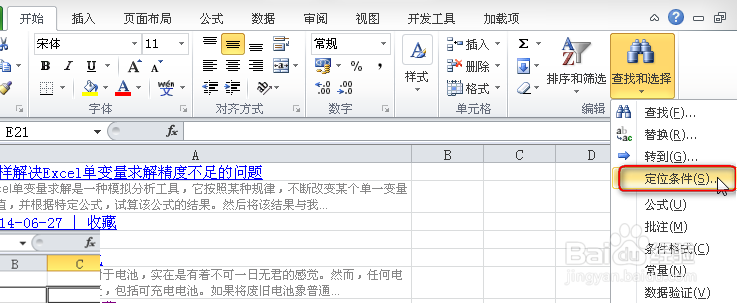
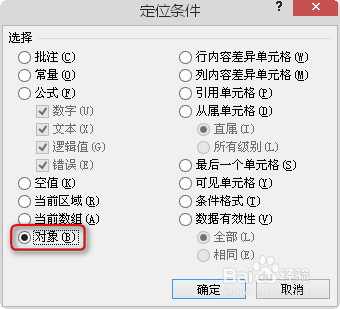
2、使用“选择对象”功能,可以批量框选图片及其它对象。若用该功能执行全选操作的话,需要将视图缩到足够小,因此在图片较多的时候,不推荐这种方法。
不过,在需要部分选择的场合,这种方法的优势还是比较明显的,比逐一选择要快,比全选要灵活。
调用方法:
在“开始”选项卡中,“查找和选择”—“选择对象”。这时鼠标指针由十字型,变为箭头,您可以使用鼠标进行框选了。